
iPadを使用する中での最大の不満と言えば、Apple純正や対応品以外のJIS配列のキーボードを接続しているとUS配列のキーボードと認識されてしまい、思ったようにキー入力ができないことでした。
JIS配列とUS配列両方のキーボードを器用に使いこなせる方でしたら、問題ないのかもしれませんが、僕は両方器用に使いこなすことはできませんでした。
US配列のキーボードの方が世界標準でキーボードを選択する際の選択肢が増えるので、切り替えてしまうことも考えましたが、日本企業に勤めていると多くの場合、JIS配列のキーボードを使用することになるため、US配列のキーボードを使用する場合、両方のキー入力を覚える必要があります。
過去に両配列のキーボードを切り替えながら使用してみたことはありますが、なかなかJIS配列のキー入力の癖が抜けずに諦め、今はJIS配列のキーボードしか使用していません。
外出先では以下の記事でも紹介している「Smart Keyboard Folio」をメインで使用していますが、タイピングのしやすさ(打鍵感・入力の快適性)では据え置きのキーボードには敵わないため、自宅では使用したかったのですが、US配列のキーボードと認識されてしまうため今まで使用できませんでした。
-

-
Smart Keyboard Folioを実際に使用して感じた特徴と必要性【レビュー】
以下の記事でも紹介していますが、先日iPad Pro 11インチ第3世代(M1)を購入しました。 今までiPadは自宅での使用がメインのため、キーボードは殆ど使用してきませんでしたが、最近は外出先での ...
続きを見る
それが、[iPadOS 16」では設定項目が追加され、JIS配列のキーボードがJIS配列として認識されるようになったので設定方法を紹介します。
設定方法
設定
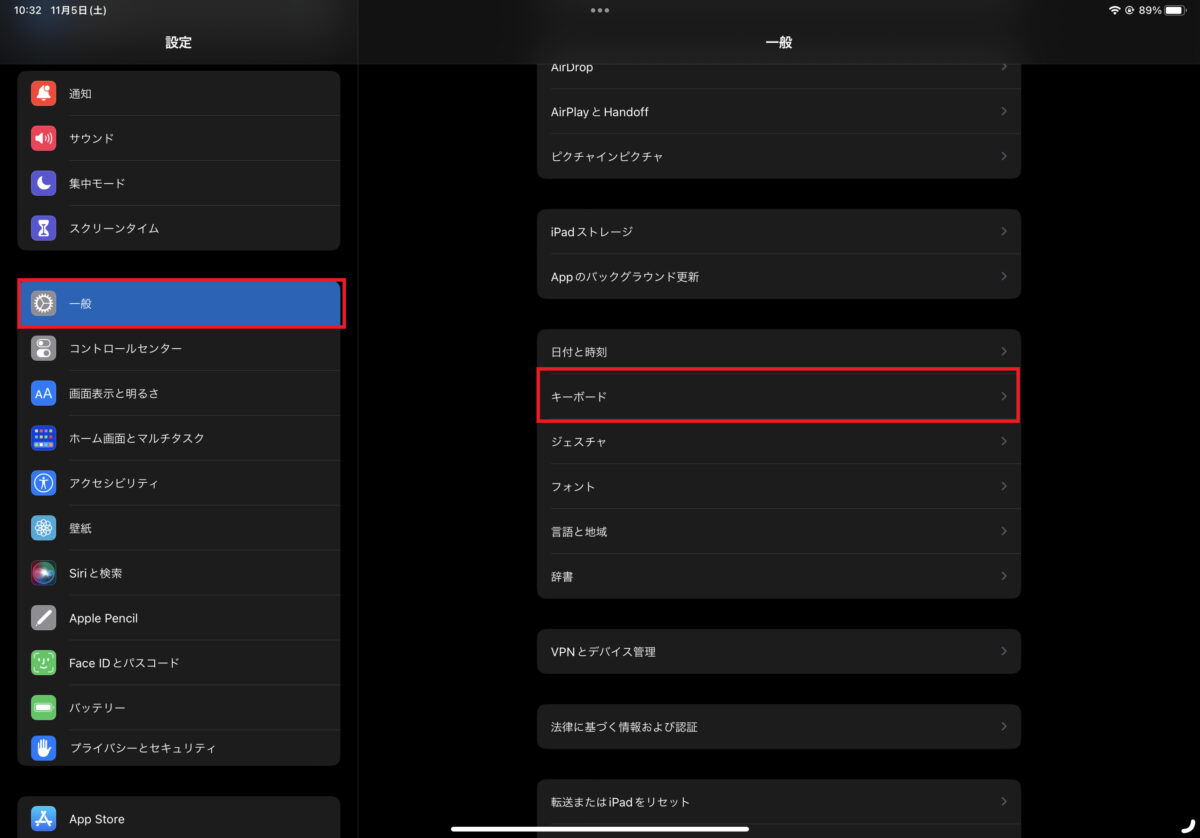
設定画面から[一般]-[キーボード]を選択する。
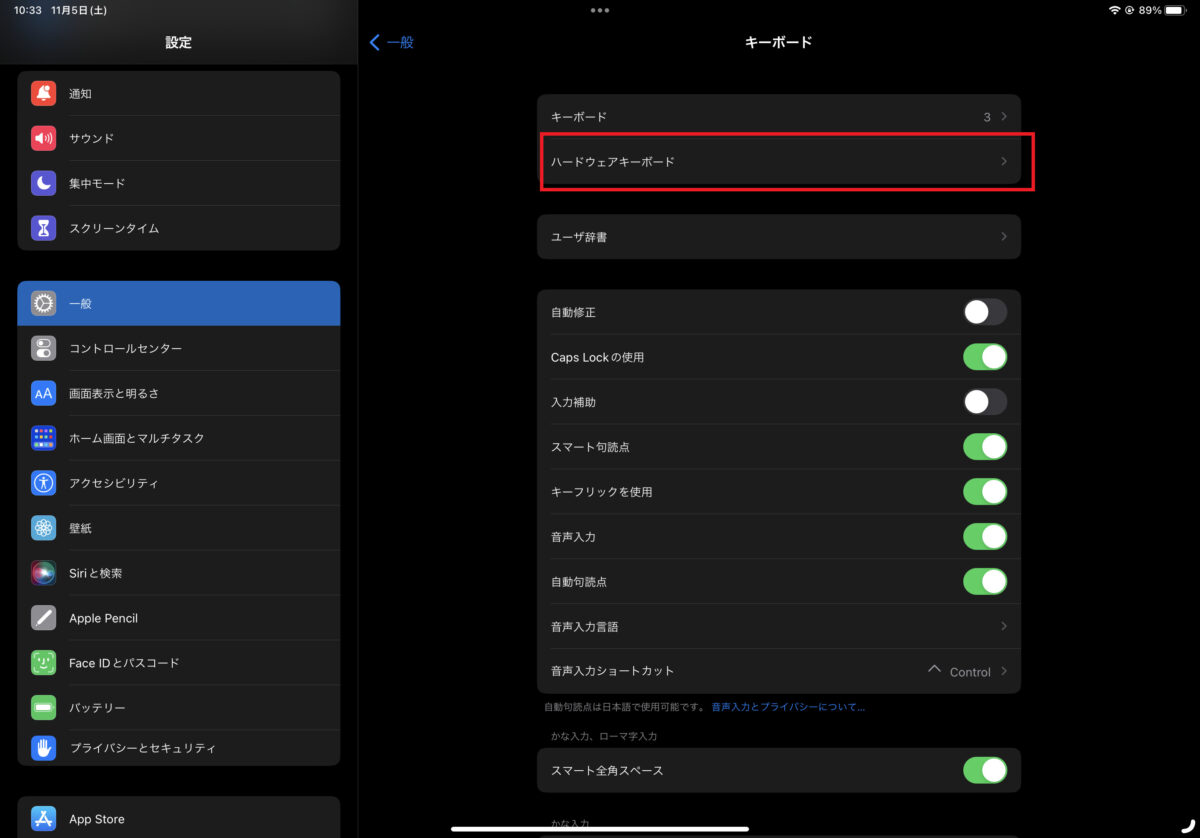
[ハードウェアキーボード]を選択する。
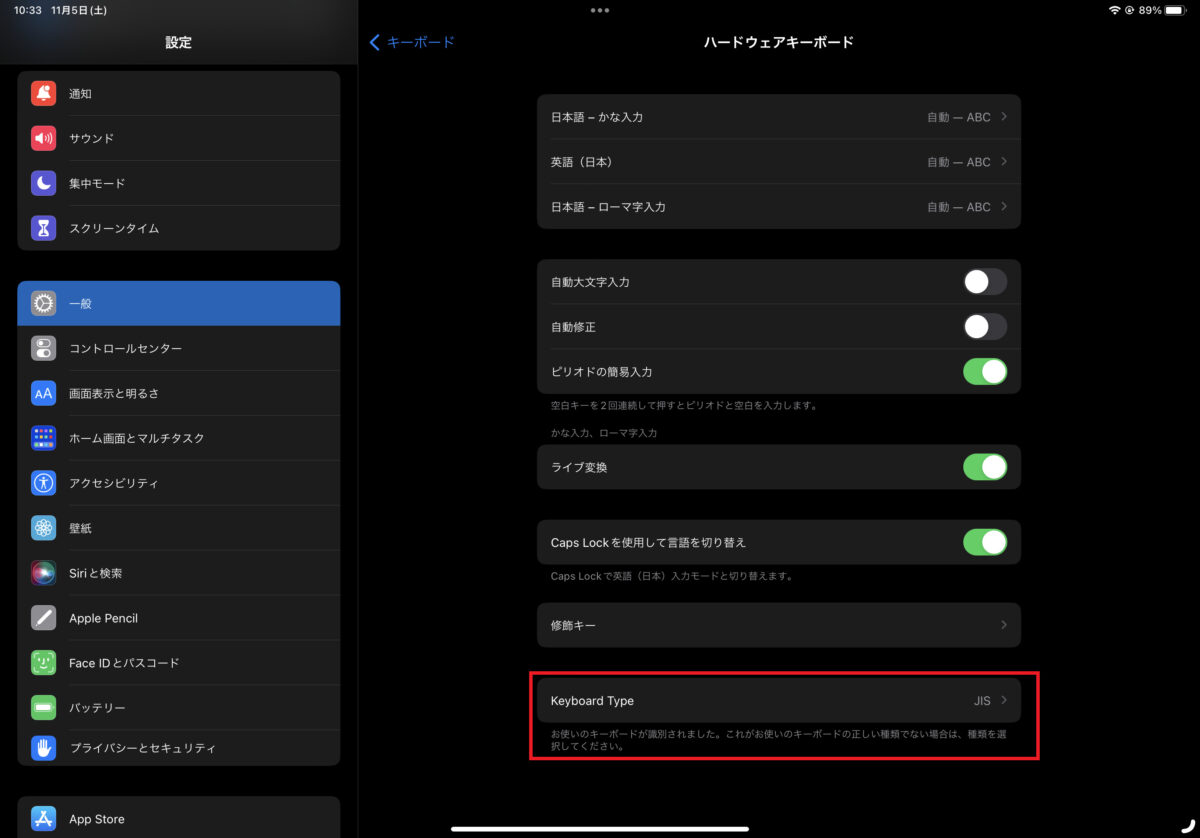
[Keybord Type]を選択する。(画像では、既にJIS設定に変えてしまっています。)
また、キーボードを接続した状態ではないと[Keybord Type]の変更をすることはできないので、表示されていない方はキーボードの接続を確認してみてください。
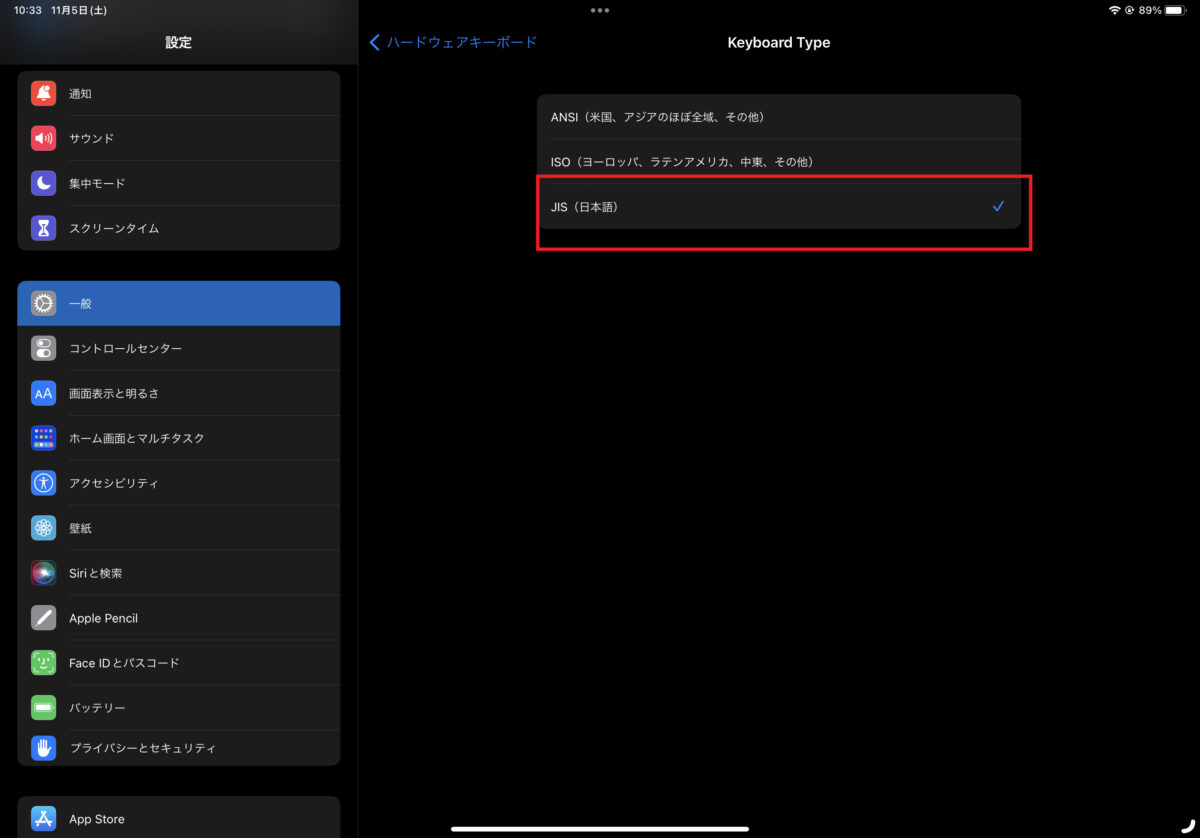
「JIS(日本語)」を選択したら設定変更は完了です。
最後にアプリを終了して、立ち上げ直せば設定が反映されているので、JISキーボードとして入力することができるようになります。
個人的なカスタマイズ
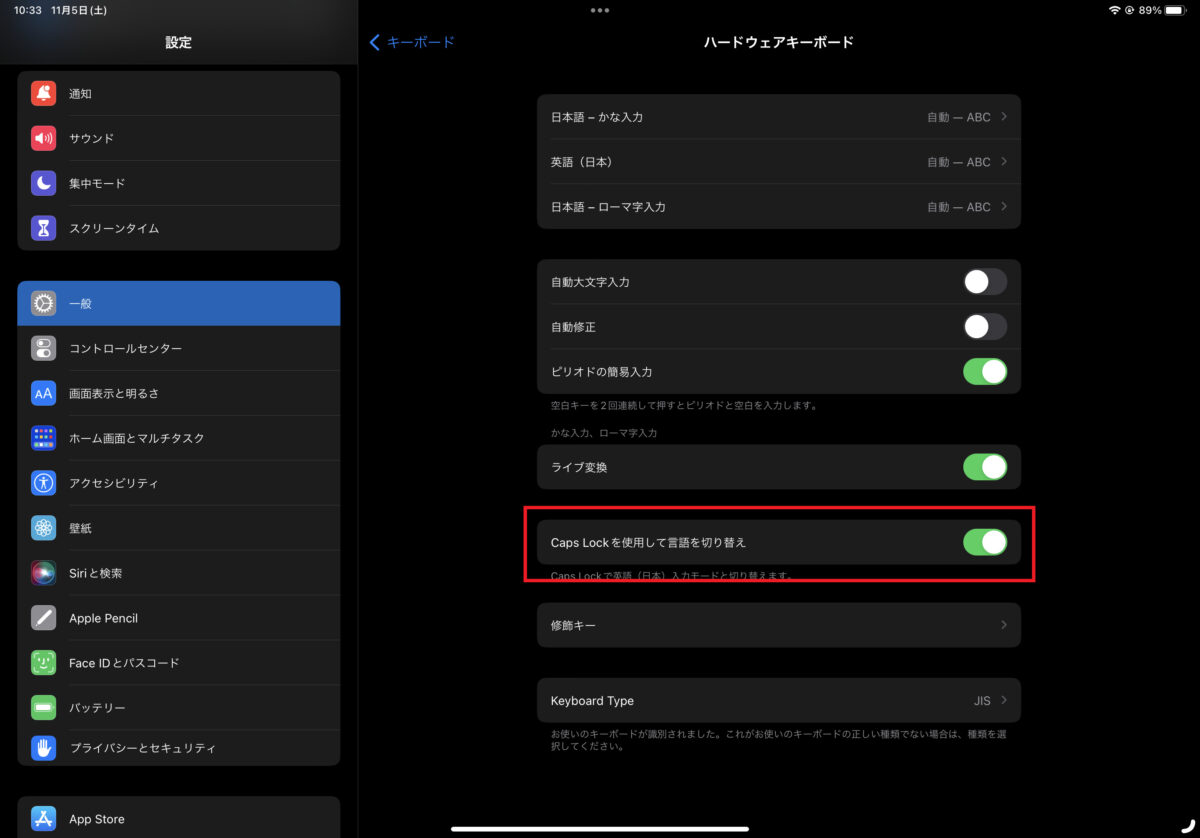
個人的にカスタマイズしているポイントですが、ひらがなを入力していて、アルファベットを打ちたい時に直ぐに切替られるように「Caps Lockを使用して言語を切り替え」をONに設定しています。
まとめ
あたり前なのですが、JIS配列のキーボードをJIS配列として入力することができるようになったので、キー入力が快適になりました。
今まで社外キーボードを使用するとUS配列として認識されてしまうので使用を避けてきましたが、これからは好きキーボードを使用することができるのでiPad活用の幅が広がりそうです。
また、iPadOS 16からはステージマネージャー機能追加や外部ディスプレイへの出力が本格的にできるようになり、社外キーボードを使用する機会も増えるのでこのアップデートは良かったと思います。
簡単に設定変更できるので、試してみてください。

